ローディングインジケータが表示されたままで、コンテンツが表示されない。

A. Adobe Reader 又は Adobe Acrobat の使用許諾契約書に同意していない可能性があります。
Adobe Reader 又は Adobe Acrobat を起動し、使用許諾契約書が表示された場合には[同意する]ボタンをクリックして下さい。
B. Adobe Readerの「Acrobat JavaScriptを使用」にチェックが入っていない可能性があります。
以下の手順で、「Acrobat JavaScriptを使用」にチェックを付けて下さい。
C. Adobe Reader 11 又は Adobe Acrobat 11 を使用している場合、「PDF文章をWebブラウザーに表示」にチェックが入っていない可能性があります。
以下の手順で、「PDF文章をWebブラウザーに表示」にチェックを付けて下さい。
Adobe Reader 又は Adobe Acrobat を起動し、使用許諾契約書が表示された場合には[同意する]ボタンをクリックして下さい。
B. Adobe Readerの「Acrobat JavaScriptを使用」にチェックが入っていない可能性があります。
以下の手順で、「Acrobat JavaScriptを使用」にチェックを付けて下さい。
Adobe AcrobatとAdobe Readerの両方をインストールしている場合、または複数のバージョンをインストールされている場合は、全てのついて設定をご確認下さい。
- Adobe Readerを起動し、メニューの 編集 > 環境設定 を選択すると環境設定画面が表示されます。
- 左に表示されている「分類」より「JavaScript」を選択します。
- 下図を参考に、「Acrobat JavaScriptを使用」にチェックを付けます。
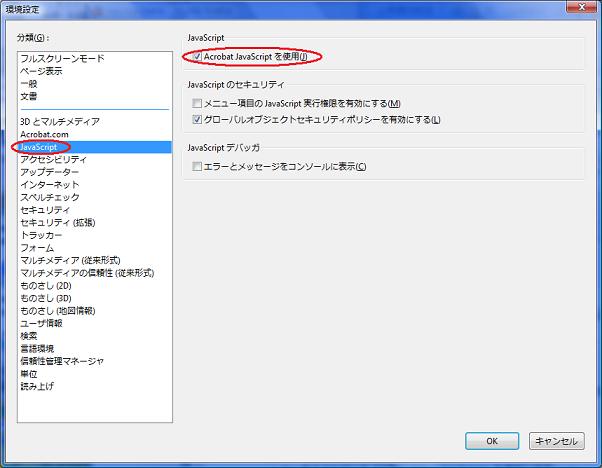
C. Adobe Reader 11 又は Adobe Acrobat 11 を使用している場合、「PDF文章をWebブラウザーに表示」にチェックが入っていない可能性があります。
以下の手順で、「PDF文章をWebブラウザーに表示」にチェックを付けて下さい。
Adobe AcrobatとAdobe Readerの両方をインストールしている場合、または複数のバージョンをインストールされている場合は、全てのついて設定をご確認下さい。
- Adobe Readerを起動し、メニューの 編集 > アクセシビリティ > 設定アシスタント を選択するとアクセシビリティ設定アシスタント画面が表示されます。
- [次へ]ボタンを押して(画面 5/5)まで進みます。
- 下図を参考に、「PDF文章をWebブラウザーに表示」にチェックを付けます。
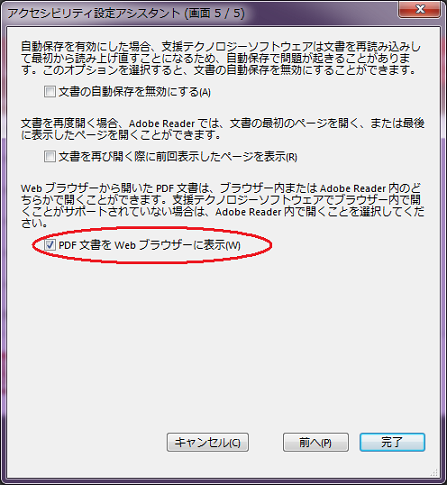
- [完了]ボタンを押して設定を完了します。
- ブラウザを再起動してから閲覧を行います。









